对于游戏玩家、图形设计师以及需要进行大量数据处理的专业人士来说,GPU的性能至关重要。但很多的小伙伴在使用电脑的时候发现自己电脑的gpu使用率只有0,但是cpu的使用率却很高,这是怎么回事呢?下面就一起来看看详细的解决方法吧。

一、更新显卡驱动程序
绝大部分的用户在正常情况下GPU使用率低、占用率为0的话都是正常的现象,因为不使用的话是不会出现使用率的。但如果在使用的时候GPU的使用率一直为0的话,基本是都是驱动出现了问题,尝试更新显卡驱动即可解决。
这里推荐使用“驱动人生”这款软件,它能够自动检测并推荐最适合你硬件的驱动更新,让显卡驱动保持最新状态,从而确保GPU能够顺畅运行。

使用“驱动人生”更新显卡驱动的步骤也非常简单:
打开“驱动人生”软件,选择【驱动管理】页面,再点击【立即扫描】,它会自动检测你的电脑中哪些驱动需要更新。
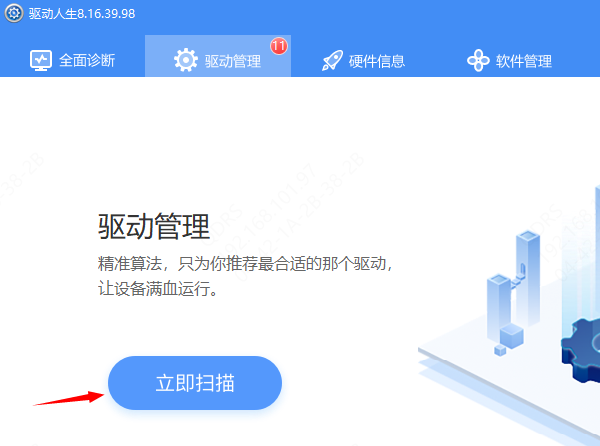
在检测结束后,只需点击【立即修复】即可修复驱动问题,省去了手动查找驱动、下载安装的繁琐步骤,大大提高了解决问题的效率。
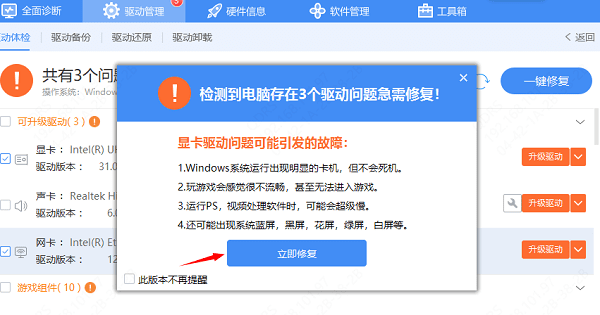
二、调整游戏和应用程序设置
降低游戏或应用程序的图形质量设置,可以减轻GPU负担,从而提高占用率。调整系统设置,例如关闭垂直同步、节能模式、超线程等功能,开启高性能模式、多核心加速、优先级等功能,让GPU能够优先运行游戏或者图形软件。
三、调整显卡设置
打开显卡的控制面板,找到3D设置中的全局设置,将渲染GPU设置为自己的显卡,并关闭垂直同步即可提高GPU使用率。
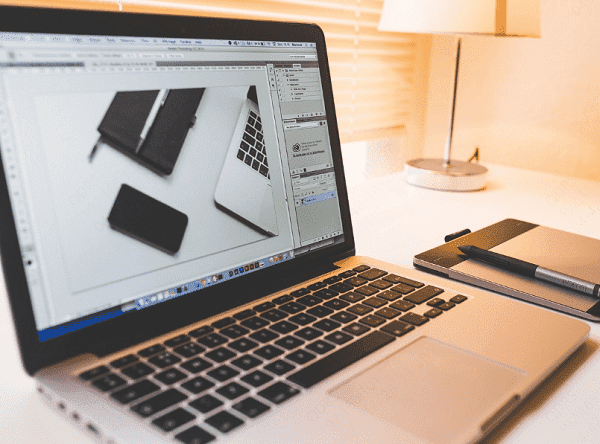
四、关闭后台运行的程序
后台运行的程序会占用GPU资源,导致性能下降。使用任务管理器查看并关闭不需要的后台程序,以释放GPU资源。
以上就是gpu占用率低的解决方法,希望对你有帮助。如果遇到网卡、显卡、蓝牙、声卡等驱动的相关问题都可以下载“驱动人生”进行检测修复,同时它还支持驱动下载、驱动安装、驱动备份等等,可以灵活的安装驱动。



